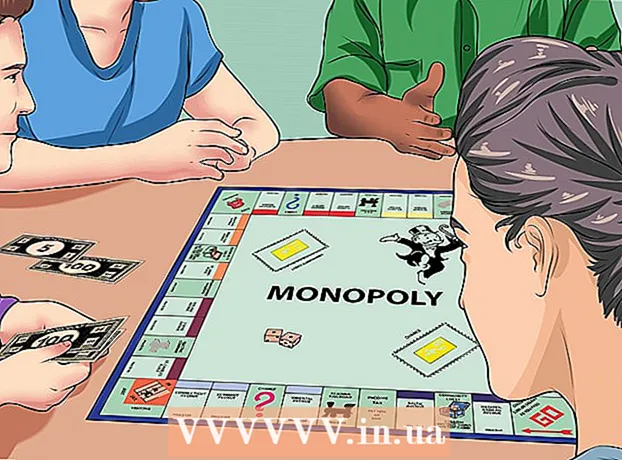ກະວີ:
Judy Howell
ວັນທີຂອງການສ້າງ:
5 ເດືອນກໍລະກົດ 2021
ວັນທີປັບປຸງ:
1 ເດືອນກໍລະກົດ 2024
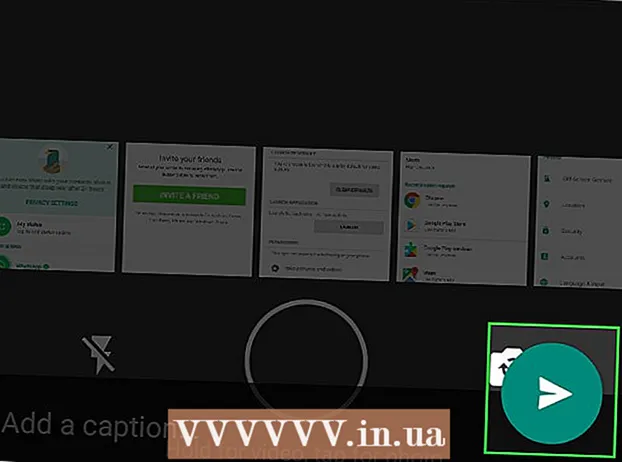
ເນື້ອຫາ
wikiHow ນີ້ສະແດງວິທີການປ່ຽນສະຖານະພາບຂອງທ່ານໃນ WhatsApp. ທຸກສະຖານະທີ່ທ່ານສ້າງຈະຍັງສາມາດເບິ່ງເຫັນໄດ້ໃນລາຍຊື່ຜູ້ຕິດຕໍ່ຂອງທ່ານຕະຫຼອດ 24 ຊົ່ວໂມງ.
ເພື່ອກ້າວ
 ເປີດ WhatsApp Messenger. ຮູບສັນຍາລັກຂອງ WhatsApp ມີລັກສະນະຄ້າຍຄືຟອງເວົ້າໃນສີຂາວກັບຜູ້ຮັບໂທລະສັບພາຍໃນ.
ເປີດ WhatsApp Messenger. ຮູບສັນຍາລັກຂອງ WhatsApp ມີລັກສະນະຄ້າຍຄືຟອງເວົ້າໃນສີຂາວກັບຜູ້ຮັບໂທລະສັບພາຍໃນ.  ແຕະປຸ່ມສະຖານະພາບ.
ແຕະປຸ່ມສະຖານະພາບ.- ເທິງ iPhone ປຸ່ມນີ້ຄ້າຍຄືຮູບວົງມົນທີ່ມີສາຍຄື້ນສາມຮອບ. ປຸ່ມຕັ້ງຢູ່ແຈເບື້ອງຊ້າຍລຸ່ມຂອງ ໜ້າ ຈໍ.
- ເທິງ Androidອຸປະກອນ, ປຸ່ມນີ້ຕັ້ງຢູ່ເທິງສຸດຂອງ ໜ້າ ຈໍຖັດຈາກຕົວເລືອກ "ສົນທະນາ".
- ເມື່ອ WhatsApp ເປີດການສົນທະນາ, ແຕະປຸ່ມດ້ານຫລັງໃນແຈເບື້ອງຊ້າຍດ້ານເທິງ.
 ແຕະປຸ່ມ Add ສະຖານະພາບຢູ່ແຈຂວາເທິງສຸດຂອງ ໜ້າ ຈໍ. ປຸ່ມນີ້ເບິ່ງຄືວ່າເປັນວົງກົມທີ່ມີເຄື່ອງ ໝາຍ ບວກໃສ່ມັນ.
ແຕະປຸ່ມ Add ສະຖານະພາບຢູ່ແຈຂວາເທິງສຸດຂອງ ໜ້າ ຈໍ. ປຸ່ມນີ້ເບິ່ງຄືວ່າເປັນວົງກົມທີ່ມີເຄື່ອງ ໝາຍ ບວກໃສ່ມັນ.  ສ້າງສະຖານະພາບ. ແຕະວົງສີຂາວຢູ່ດ້ານລຸ່ມຂອງ ໜ້າ ຈໍຂອງທ່ານເພື່ອຖ່າຍຮູບຫລືແຕະແລະຈັບວົງມົນເພື່ອບັນທຶກວິດີໂອ.
ສ້າງສະຖານະພາບ. ແຕະວົງສີຂາວຢູ່ດ້ານລຸ່ມຂອງ ໜ້າ ຈໍຂອງທ່ານເພື່ອຖ່າຍຮູບຫລືແຕະແລະຈັບວົງມົນເພື່ອບັນທຶກວິດີໂອ. - ທ່ານຍັງສາມາດເລືອກຮູບຫຼືວີດີໂອຈາກກ້ອງມ້ວນຂອງທ່ານຢູ່ທາງລຸ່ມຂອງ ໜ້າ ຈໍເພື່ອເພີ່ມສະຖານະພາບຂອງທ່ານ.
 ແກ້ໄຂສະຖານະພາບຂອງທ່ານ. ໃຊ້ຕົວເລືອກຕ່າງໆໃນ WhatsApp ເພື່ອເພີ່ມຂໍ້ຄວາມ, emoji ແລະຮູບແຕ້ມເຂົ້າໃນການອັບເດດສະຖານະພາບຂອງທ່ານ.
ແກ້ໄຂສະຖານະພາບຂອງທ່ານ. ໃຊ້ຕົວເລືອກຕ່າງໆໃນ WhatsApp ເພື່ອເພີ່ມຂໍ້ຄວາມ, emoji ແລະຮູບແຕ້ມເຂົ້າໃນການອັບເດດສະຖານະພາບຂອງທ່ານ. - ແຕະໃສ່ມັນ ດິນສໍຮູບສັນຍາລັກໃນແຈຂວາເທິງເພື່ອເພີ່ມຮູບແຕ້ມທີ່ມີສີສັນໃຫ້ກັບສະຖານະພາບຂອງທ່ານ.
- ແຕະໃສ່ມັນ ທ.ຮູບສັນຍາລັກເພື່ອເພີ່ມຂໍ້ຄວາມ. ທ່ານສາມາດໃຫ້ຂໍ້ຄວາມສີແລະຂະ ໜາດ ໃດ, ແລະທ່ານສາມາດຍ້າຍມັນໄປບ່ອນໃດກໍ່ໄດ້.
- ແຕະໃສ່ Emojiໄອຄອນເພື່ອເພີ່ມ emoji. ທ່ານສາມາດເພີ່ມ emoji ໃດໆໂດຍໃຊ້ແປ້ນພິມຂອງທ່ານ.
- ແຕະປຸ່ມ ການປູກພືດ ຢູ່ເບື້ອງຂວາຂອງໄອຄອນ emoji ເພື່ອເກັບສະພາບສະຖານະພາບຂອງທ່ານ.
 ແຕະປຸ່ມສົ່ງ. ປຸ່ມນີ້ຄ້າຍຄືເຮືອບິນເຈ້ຍນ້ອຍໆແລະຕັ້ງຢູ່ແຈເບື້ອງຊ້າຍລຸ່ມຂອງ ໜ້າ ຈໍ. ນີ້ຈະປັບປຸງສະຖານະພາບຂອງທ່ານ.
ແຕະປຸ່ມສົ່ງ. ປຸ່ມນີ້ຄ້າຍຄືເຮືອບິນເຈ້ຍນ້ອຍໆແລະຕັ້ງຢູ່ແຈເບື້ອງຊ້າຍລຸ່ມຂອງ ໜ້າ ຈໍ. ນີ້ຈະປັບປຸງສະຖານະພາບຂອງທ່ານ.